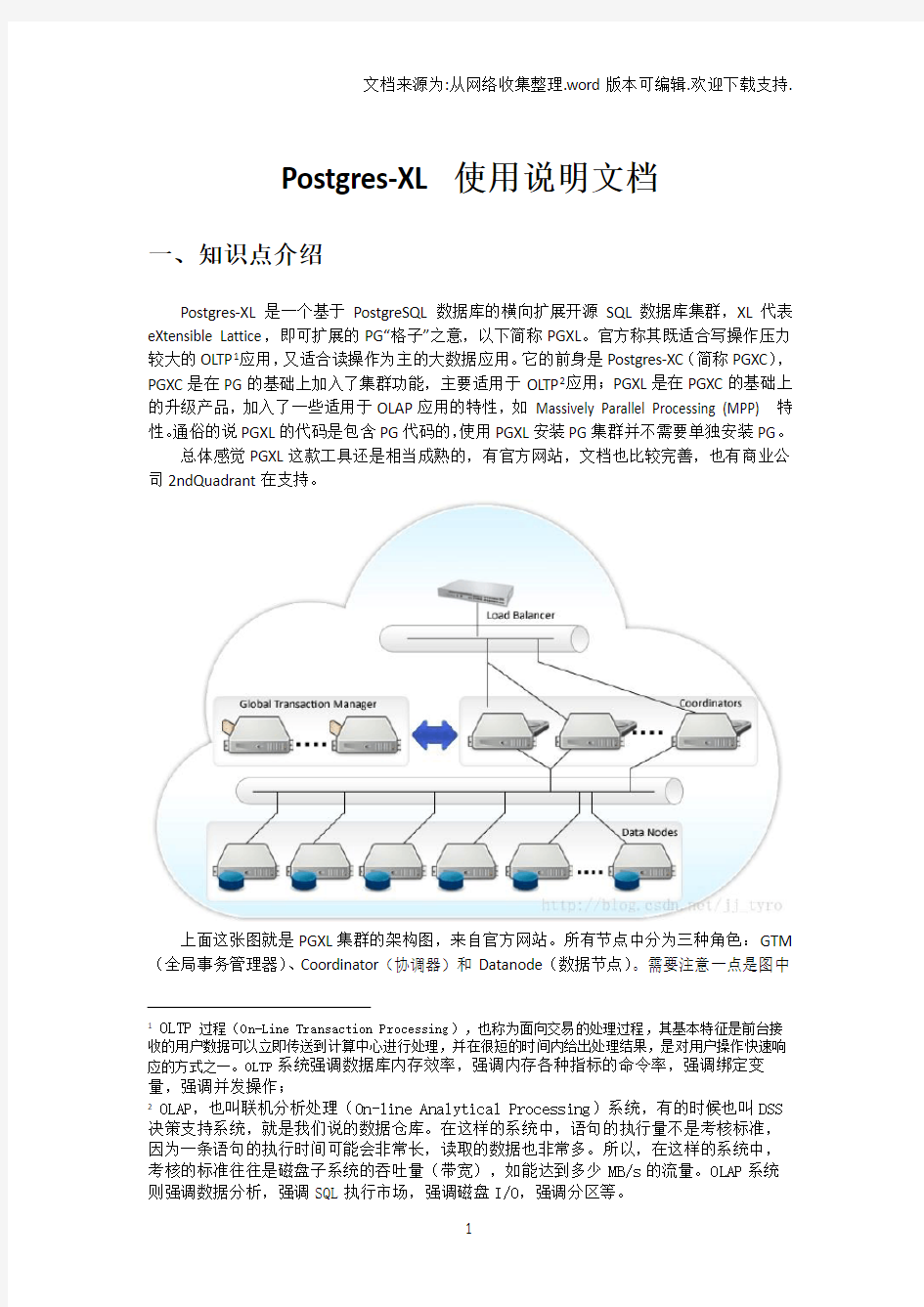

Postgres-XL使用说明文档
一、知识点介绍
Postgres-XL是一个基于PostgreSQL数据库的横向扩展开源SQL数据库集群,XL代表eXtensible Lattice,即可扩展的PG“格子”之意,以下简称PGXL。官方称其既适合写操作压力较大的OLTP1应用,又适合读操作为主的大数据应用。它的前身是Postgres-XC(简称PGXC),PGXC是在PG的基础上加入了集群功能,主要适用于OLTP2应用;PGXL是在PGXC的基础上的升级产品,加入了一些适用于OLAP应用的特性,如Massively Parallel Processing (MPP) 特性。通俗的说PGXL的代码是包含PG代码的,使用PGXL安装PG集群并不需要单独安装PG。
总体感觉PGXL这款工具还是相当成熟的,有官方网站,文档也比较完善,也有商业公司2ndQuadrant在支持。
上面这张图就是PGXL集群的架构图,来自官方网站。所有节点中分为三种角色:GTM (全局事务管理器)、Coordinator(协调器)和Datanode(数据节点)。需要注意一点是图中
1OLTP过程(On-Line Transaction Processing),也称为面向交易的处理过程,其基本特征是前台接收的用户数据可以立即传送到计算中心进行处理,并在很短的时间内给出处理结果,是对用户操作快速响应的方式之一。OLTP系统强调数据库内存效率,强调内存各种指标的命令率,强调绑定变量,强调并发操作;
2OLAP,也叫联机分析处理(On-line Analytical Processing)系统,有的时候也叫DSS 决策支持系统,就是我们说的数据仓库。在这样的系统中,语句的执行量不是考核标准,因为一条语句的执行时间可能会非常长,读取的数据也非常多。所以,在这样的系统中,考核的标准往往是磁盘子系统的吞吐量(带宽),如能达到多少MB/s的流量。OLAP系统则强调数据分析,强调SQL执行市场,强调磁盘I/O,强调分区等。
的Load Balance组件并不属于PGXL集群本身,需要其他负载均衡工具实现。
GTM:
全局事务控制节点,保证集群数据的一致性,与Coordinator节点和Datanode节点不断通信,是整个集群的核心节点,只存在一个,可以存在一个GTM Standby节点,对GTM实时备份。GTM一旦故障,整个集群立刻无法访问,此时可以切换到GTM Standby节点上。如果部署了GTM Standby节点,就应该同时部署GTM Proxy,一般和Coordinator、Datanode部署在同一台服务器上。GTM Proxy的作用代理Coordinator和Datanode对GTM的访问,起到减轻GTM负载的作用,另外一个重要的作用是帮助完成GTM的故障切换,当GTM节点发生故障后,GTM Standby成为新的GTM,此时Coordinator和Datanode节点并不需要重新指定GTM地址,只需要GTM Proxy重新连接到新的GTM地址即可。
Coordinator:
接收数据访问请求的节点,本质上是由PG后台进程组成。接收的一条查询后,Coordinator节点执行查询计划,然后会根据查询数据涉及的数据节点将查询分发给相关的数据节点。写入数据时,也会根据不同的数据分布策略将数据写入相关的节点。可以说Coordinator节点上保存着集群的全局数据位置。Coordinator节点可以任意扩展,各个节点之间除了访问地址不同以外是完全对等的,通过一个节点更新的数据可以在另一个节点上立刻看到。每个Coordinator节点可以配置一个对应的standby节点,避免单点故障。
Datanode:
实际存取数据的节点,接收Coordinator的请求并执行SQL语句存取数据,节点之间也会互相通信。一般的,一个节点上的数据并不是全局的,数据节点不直接对外提供数据访问。一个表的数据在数据节点上的分布存在两种模式:复制模式和分片模式,复制模式下,一个表的数据在指定的节点上存在多个副本;分片模式下,一个表的数据按照一定的规则分布在多个数据节点上,这些节点共同保存一份完整的数据。这两种模式的选择是在创建表的时候执行CREATE TABLE语句指定的,具体语法如下:
可以看到,如果DISTRIBUTE BY 后面是REPLICATION,则是复制模式,其余则是分片模式,HASH指的是按照指定列的哈希值分布数据,MODULO指的是按照指定列的取摩运算分布数据,ROUNDROBIN指的是按照轮询的方式分布数据。TO NODE指定了数据分布的节点范围,如果没有指定则默认所有数据节点参与数据分布。如果没有指定分布模式,即使用普通的CREATE TABLE语句,PGXL会默认采用分片模式将数据分布到所有数据节点。
目录 目录 (1) 前言 .............................................................................................................................. - 3 -第一部分:前期准备.................................................................................................. - 4 - 1、注册及登录 (4) 2、修改会员资料 (5) 3、设置子账户 (6) 4、内部发文 (8) 5、留言反馈 (9) 6、设置学校信息 (10) 第二部分:人事安排................................................................................................ - 12 - 1、教师管理 (12) 2、职工管理 (13) 第三部分:课程安排................................................................................................ - 15 - 1、课程设置 (15) 2、套餐设置 (17) 3、课程计划管理 (20) 4、查看课程 (22) 第四部分:招生咨询................................................................................................ - 22 - 1、学生管理 (22) 2、咨询管理 (25) 2.1、课程咨询管理 ............................................................................................ - 25 - 2.2、套餐咨询管理 ............................................................................................ - 28 - 3、试听管理 (30) 3.1、课程试听管理 ............................................................................................ - 30 -
一、登录 在浏览器地址栏输入该系统的网址,出现登录界面,然后输入用户名和密码,登入系统。系统登录界面如下: 二、界面介绍 系统主要是由菜单栏、控制栏组成,如图所示: 三、仓库管理
仓库管理模块主要有入库管理、出库管理、仓位管理、移位管理等功能。通过仓库管理模块可以实现对公司货物入库、出库管理。 3.1 入库管理 入库管理功能可以查询当前待入库记录和已入库记录以及添加入库记录。 查询未提交的入库单,在左边菜单栏点击【仓库管理】/【入库管理】,然后在右边页面点击【未提交】即可查询当前所有的未提交入库记录,如图所示: 添加入库记录,在左边菜单栏点击【仓库管理】/【入库管理】,然后在右边页面点击【添加】按钮,此时会弹出一个窗口,让用户输入产品信息;添加入库记录时需要输入供应商名称、入库类型、产品价格、数量、仓位等信息,如图所示:
3.2 出库管理 出库管理模块可以管理产品的出库情况,包括查询未提交出库记录、查询已提交出库记录、拣货、查询已拣货记录、发货、打印快递单、查询已发货记录等功能。 查询未提交出库记录,在左边菜单栏点击【仓库管理】/【出库管理】,然后在右边页面点击【未提交】,此时页面会列出当前所有的未提交出库记录,同时可以根据单号来查询当前未提交的出库记录,如图所示:
添加出库记录,在左边菜单栏点击【仓库管理】/【出库管理】,然后在右边页面点击【未提交】/【+添加】,此时会出现一个窗口,用户可以在该窗口输入出库信息。添加出库记录时,需要输入出库类型、产品编号、产品名称、仓位、数量等信息,如 图所示:
查询已提交的出库记录,点击【仓库管理】/【出库管理】,然后在右边页面点击【已提交】,此时页面列出所有已提交出库信息,如图所示: 拣货,点击【仓库管理】/【出库管理】,然后在右边页面点击【已提交】。选中需要拣货的出库记录,然后点击右上方的【拣货】按钮,即可实现对产品的拣货,如图所示:
XXX)科技有限公司 数据接口 2015-5-26
目录 第1章引言. ......................................................... 错误!未定义书签。 背景. ........................................................... 错误!未定义书签。 第2章接口与数据定义. ................................................... 错误!未定义书签。 曝光台查询接口. ..................................................... 错误!未定义书签。 曝光台列表查询.......................... 错误!未定义书签。 曝光台详情查询.......................... 错误!未定义书签。 信用公示查询接口定义.......................... 错误!未定义书签。 守信公示列表查询.......................... 错误! 未定义书签。 守信公示详情查询.......................... 错误!未定义书签。 失信公示列表查询.......................... 错误!未定义书签。 失信公示详情查询.......................... 错误!未定义书签。 企业名称查询接口定义.......................... 错误!未定义书签。 Webservice 方法定义 ........................ 错误! 未定义书签。 请求参数. .................................................... 错误! 未定义书签。 返回数据. .................................................... 错误!未定义书签。 企业信息查询接口定义.......................... 错误!未定义书签。 Webservice 方法定义 ........................ 错误! 未定义书签。 请求参数. .................................................... 错误! 未定义书签。 返回数据. .................................................... 错误!未定义书签。
汇博通文档借阅管理系统使用说明书 汇博通知识管理系统的属性管理,实际上已提供了借阅与归还功能,但那是针对每一份文件 或档案而言的。 这里,为客户提供一款专门用于文档的借阅与归还的软件,不但可办理一份文件的借阅或归 还手续,只要有需要,也可批量办理借阅与归还,另外,还提供了与借阅有关的一系列统计 报表。 发放功能与借阅类似,所不同的只是发放不必归还,如将购买的资料、图书发放给职员学习 等。 注:借阅与归还模块的操作,需要获得以下三种权限中的一种: 系统管理员 归档授权(档案管理员) 编号授权(文件管理员) 与借阅与归还模块相关的系统参数的设置说明如下: 首页 汇博通主页的模块工具条上,有一个借阅与归还的按钮,单击它即进入借阅与归还首页。
借阅(发放) 前面已经介绍过,借阅与发放的区别在于,借阅需要归还,发放则不必归还,从某种意义上 来说,发放实际上已将所有权(或有条件的所有权)转移给接收者。 借阅界面包括左右两个子窗体,左侧子窗体用于显示可供借阅(发放)的文档,其上部有搜 索关键词输入框,输入相应关键词即可查找出可供借阅的相应文档,如果要借阅的文档已经 在操作者手上,并且,标注有条形码或电子标签,操作者可直接通过条码阅读器或电子标签 阅读器读取相应编码直接获取到该文档。 根据实际需要,通过点选左侧的复选框,选择具体文档,然后,通过点击两个子窗体中间的 箭头,即可将选中的文档添加到右侧子窗体的列表中,即可直接办理借阅或发放手续。
可供借阅(发放)检索列表待选区。借阅(发放)选择勾选列表区。 可供借阅(发放) 输入文件名称、编号、责任者或主题词等属性,点击【检索】按钮进行查找,如下图: 勾选确定后点击该按钮,即可添加到已 选择列表区中。 点击每份文档名称前的图标,可展开或隐藏文档的份数清单,还可通过点击表头的图标来展开或隐藏所有文档份数清单,办理借阅手续时,可针对每一份文件进行,以方便一式多份文件的管理,如合同、资料、图书等,勾选(取消)具体目标可通过份数序号前的复选框实现,对应文档的所有份数操作只需通过文档图标前的复选框实现,同理对列表所有文档操作亦如此。
帝国CMS接口使用手册 一、简介 1、本接口应用于帝国CMS 版新闻系统模型的栏目文章发布; 2、本接口可以自动生成文章、栏目、首页等静态HTML页面; 3、本接口可以生成随机点击数,详见发布接口参数说明; 4、发布时请使用管理员用户帐号; 5、在帝国CMS utf8版使用本接口时,请在发布规则中选择编码为UTF-8; 6、本接口基于帝国CMS UTF8版制作,适用于帝国CMS GBK/utf-8等版本,应用于其他版本时请自行测试调整;; 7、接口文件无须任何改动即可使用,如果你希望增加校验或其他功能,请仔细修改; 8、2个接口文件请复制在网站 /e/admin目录下使用; 二、安装接口 在接口文件夹中找到接口文件,如图: 请将、等接口文件上传到指定目录,请使用二进制方式上传,如图: 三、配置发布规则 1、将范例发布规则文本导入ET2发布配置,或使用软件内置发布规则范例,如图:
2、将检查网址和发布网址中的“您的网站”改为您要发布的网站网址,如图: 3、在检查网址填上您要发布的栏目ID,如图: 4、在参数取值页,填上您要发布的网站栏目ID,如图: 这里查看栏目ID:
4、填上您的管理账号、密码,注意格式,如图: 四、接口说明 一、检查接口 1、接口文件名,为保密,请自行修改文件名; 2、本接口文件复制在网站/e/admin目录使用,如果目录名有变更,请自行对应; 3、主要参数 keyboard 文章标题 classid 栏目ID,用于指定检查栏目,可在后台网站栏目管理处查看; vercode 校验码,请自行设定,并在检查接口文件开始处修改$vercode 使其一致; 4、发布配置-文章检查网址处,可以如下填写: 注:使用大小写敏感的服务器的用户请注意网址大小写和网站文件一致 5、接口文件无须任何改动即可使用,如果你希望增加校验或其他功能,请仔细修改; 二、发布接口 1、接口文件名,为保密,请自行修改文件名; 2、本接口文件请复制在网站/e/admin目录下使用,为保密,请自行修改文件名;
车辆管理系统使用说明 1.进入系统:双击启动程序后,在用户登陆菜单中输入用户代码(默认为88,用户密码默认为88按回车.如下图所示即可进入车辆管理系统. 2.数据读入: 1)数据读入:按下“数据读入”中的“数据采集”如图 随后将出现IC卡数据采集对话框,如图
将司机卡插入读卡器,等待读卡完成后会出现该司机卡的明细表,如图 按返回成读卡,待出现请取卡的提示框后取出司机卡。 3.数据查询:用来查询各种数据。 1)数据查询:分为车次明细查询和车辆/人员营收查询 车次明细查询:用来查询驾驶员的明细帐目。点击“车次明细查
询”在弹出的“车次明细数据查询”菜单中可以根据需要进行个别查询,只需将需查询的内容输入相应表格(资格证号,工号,车队编码等)点击浏览即可。 如图所示的意思就是查询准营证号为1234567890123456789的驾驶员的的明细账目 什么也不输入就是查询所有的数据。改变查询条件之前必须先点击清除。 2)驾驶员评价信息查询,点击数据查询> 驾驶员评价信息查询如图,可以选定车号,营运证号,车队编码,上下车日期等,点击浏览开始查询,或者点击评价汇总转出exel表格。
5.车队信息:用来输入车队的一些相关信息 1)车辆输入:用来输入,删除和修改本车队的车辆信息。 输入车辆信息 进入车辆信息维护,单击“添加”,按要求填写车辆信息(车号、车 队编码为必须输入的项目,其它项目可视车队需要填写,如下图)
输入完成后按“保存”并可继续输入。全部输入完成后按“退出”键退出。要修改车辆信息则单击“编辑”,然后点击左边列表中需要修改的车辆,选中要修改的一格,输入更新内容后,点击保存即可。 要删除车辆信息则先选中要删除的车辆,然后点击删除,会跳出一个 确认对话框,如图然后点击是即可删除该车辆信息。
图书馆管理系统使用说明书 配置源程序 附加数据库SQL Server 2000 (1)将TM\05\Database文件夹中的扩展名为db_library_Data.MDF和db_library_Log.LDF的两个文件拷贝到SQL Server安装路径下的Data文件夹中。 (2)打开SQL Server 2000中的“企业管理器”,然后展开本地服务器,在“数据库”数据项上单击鼠标右键,在弹出的快捷菜单中选择“所有任务”/“附加数据库”菜单项。 (3)将弹出“附加数据库”对话框,在该对话框中单击【】按钮,选择所要附加数据库的db_library_Data.MDF文件,单击【确定】按钮,即可完成数据库的附加操作。 发布与运行 (1)将光盘\TM\05\libraryManager文件夹拷贝到MyEclipse的工作空间中。 (2)启动MyEclipse。 (3)选择“文件”/“导入”菜单项,展开“常规”节点,选择“现有项目到工作空间中”子节点,如图1.1所示。 图1.1 “导入”窗口 (4)单击【下一步】按钮,单击【浏览】按钮,选择程序所在目录,然后勾选“将项目复制到工作空间中”复选框,如图1.2所示。
图1.2 “导入”窗口 (5)单击【完成】按钮。 (6)在项目上单击鼠标右键,依次选择“新建”/“文件夹”命令,新建一个“lib”文件夹,然后,将SQL Server 2000数据库驱动文件“msbase.jar、mssqlserver.jar、msutil.jar”拷到该文件夹中。在该文件上单击鼠标右键,选择“构建路径”/“添加至构建路径”命令。 (7)在导入工程的src文件中,找到可执行的主类,在该类上单击鼠标右键,选择“运行方式”/“Java应用程序”项,如图1.3所示,完成程序配置
如对您有帮助,请购买打赏,谢谢您! 目录 1 概述........................................................................................................... 错误!未定义书签。 2 登录........................................................................................................... 错误!未定义书签。 2.1 登录............................................................................................... 错误!未定义书签。 2.2 自定义企业LOGO.......................................................................... 错误!未定义书签。 3 总体结构................................................................................................... 错误!未定义书签。 3.1 部门管理....................................................................................... 错误!未定义书签。 3.1.1 组织结构设定................................................................... 错误!未定义书签。 3.1.2 添加部门信息................................................................... 错误!未定义书签。 3.1.3 修改/删除部门信息......................................................... 错误!未定义书签。 3.1.4 添加岗位管理................................................................... 错误!未定义书签。 3.1.5 修改/删除岗位信息......................................................... 错误!未定义书签。 3.2 员工管理....................................................................................... 错误!未定义书签。 3.2.1 添加新员工....................................................................... 错误!未定义书签。 3.2.2 修改/删除员工信息......................................................... 错误!未定义书签。 3.2.3 为员工批量授权............................................................... 错误!未定义书签。 4 权限管理................................................................................................... 错误!未定义书签。 4.1 对比............................................................................................... 错误!未定义书签。 4.2 授权委托管理............................................................................... 错误!未定义书签。 4.3 权限继承....................................................................................... 错误!未定义书签。 4.4 成组授权....................................................................................... 错误!未定义书签。 4.5 四层6个级别权限介绍............................................................... 错误!未定义书签。 5 文件夹....................................................................................................... 错误!未定义书签。 5.1 显示视图(查看方式)............................................................... 错误!未定义书签。 5.2 新建文件夹................................................................................... 错误!未定义书签。 5.3 修改文件夹................................................................................... 错误!未定义书签。 5.4 批量管理....................................................................................... 错误!未定义书签。 5.5 移动/复制文件夹......................................................................... 错误!未定义书签。 5.6 删除文件夹................................................................................... 错误!未定义书签。 6 文件........................................................................................................... 错误!未定义书签。 6.1 文件路径....................................................................................... 错误!未定义书签。 6.2 上传文件....................................................................................... 错误!未定义书签。 6.3 上传的文件名支持同名检查....................................................... 错误!未定义书签。 6.4 上传文件后快捷操作................................................................... 错误!未定义书签。 6.5 下载文件....................................................................................... 错误!未定义书签。 6.6 文件重命名和文件编号修改....................................................... 错误!未定义书签。
精心整理 一、系统要求: 首先,向软件开发者获取管理员或者宾客的用户名和密码,用初始密码登陆, 登录界面 按确定或者enter键即可登陆 如果用户名和密码均对应,则显示主界面 如果用户名错误,则弹出
如果密码错误,则弹出 主界面如下: 为了系统使用的安全,请先选择菜单栏的系统管理进行密码的修改 修改密码之后,进行所需功能的使用。 1.图书管理 图书管理里面有两个子菜单:图书信息管理,图书类别管理。 图书类别管理:添加图书类别,修改图书类别,删除图书类别 如果对类别名称和类别编号进行修改,先按下修改按钮,使得表格处于可修改状态,修改完后更新表格,系统自动更新数据库,如需要对图书信息进行删除,则选中该记录按下删除,弹出消息框“确定删除”,按下是,则删除,否,则保持原样, 按下取消,则不对图书信息进行修改。 如果不是管理员登陆,则修改功能不可用
查询图书信息:对图书进行查询,可以多种方式查询,选择窗体上的类别,进行查询,查询的结果显示在窗体的表格上,如果发现自己想要的书,按下借书,即可进行借书。 如果不是管理员登陆,则修改功能不可用 2.读者管理 读者管理有两个子菜单:读者信息管理和读者类别管理 读者类别管理:添加读者类别,修改读者类别,删除读者类别 读者信息管理:添加读者信息,修改读书信息,删除读者信息,查询读者信息 删除,否,则保持原样, 按下取消,则不对读者信息修改 查询读者信息:对读者信息进行,可以多种方式查询,选择窗体上的类别,进行查询,查询的结果显示在窗体的表格上,按取消键,不进行查询 3.借阅管理
借阅管理有两个子菜单:借书管理和还书管理 借书管理:添加借书信息,查询借书信息 还书管理:添加还书信息 添加借书信息,先对书籍信息进行查询,然后选择所需的书本按下借书借出此书,则借书信息自动添加到数据库中 查询借书信息,选择查询方式对已经借出的书籍进行查询。按下取消,不进行查询。 添加还书信息 4. 5.
前沿文档安全管理系统[风雷版]管理员使用手册 2011年4月 1.说明 产品概要 1)前沿风雷文档加密软件(V6)分为服务端与客户端; 2)产品的策略设置使用B/S结构,客户端设计为C/S结构; 3)前沿风雷文档加密软件(V6)服务端支持“前沿文档安全管理系统”与“前沿风 雷文档加密软件”V6客户端连接使用; 4)前沿风雷文档加密软件(V6)主要功能包括“服务器系统设置、动态水印设置、 用户集成同步、多类型数据库连接、计算机用户集中管理、WEB审批、审批规则 设置、安全策略设置、日志管理、客户端升级管理、消息中心、系统监控、虚拟打 印黑白名单设置、进程黑白名单设置、动态卸载密码、客户端扫描加解密、外发文 档管理、离线管理等”; 5)红色字体内容为未启用功能。 使用范围 前沿科技公司内部人员
2.产品安装 服务器安装 1)安装JDK; 2)拷贝server_full文件夹内所有文件到所要安装服务器磁盘 3)安装数据库,创建数据库drm_server 4)修改配置文件server_full\conf\中连接数据库地址 5)在server_full中启动 3.功能使用说明 控制端设置 1)控制端功能包含在服务器里,安装服务器后就可以使用; 2)进入方式:打开浏览器,地址栏里输入“,在装有客户端的机器上可以输入“”. 3.1.1 控制端登陆 系统安装后,服务器会自动产生超级管理员(super)、系统管理员(systemadmin)、审计管理员(logadmin)、安全策略管理员(admin),密码为: . 用户可自行修改,系统默认的管理员在权限的控制上有所区分(分别使用以上4个用户登陆控制端后界面显示内容不一样),用户的权限控制使用角色进行管理(详细参考角色章节),用户登陆界面(参考图3.1.1) 图3.1.1
中国移动短信网关 SP端接口使用手册 China Mobile Shot Message Gateway Interface for SP Manual 作者:沈岗 日期:2004年1月 版本:V1.2
一、CMSMIF.CMPPApp 简要说明: 该类采用CMPP协议(V2.0)实现了SP端与移动短信网关的连接处理。 本类中,采用长连接方式与ISMG通讯。通信双方以客户-服务器方式建立TCP连接,用于双方信息的相互提交。当信道上没有数据传输时,通信双方应每隔时间C发送链路检测包以维持此连接,当链路检测包发出超过时间T后未收到响应,立即再发送链路检测包,再连续发送N-1次后仍未得到响应则断开此连接。参数C、T、N可通过属性配置。 消息发送时采用并发方式,即发送一条消息不等待网关回复确认,继续向网关发送短信,这样发送消息速度非常快,完全取决于网关的处理速度及网络速度。为避免消息丢失,同时采用了滑动窗口流量控制,窗口大小可通过属性设置。 消息接收、网络断开等采用事件触发方式,不需应用程序轮询,在此接口基础之上编程方便。 类中运用了多线程技术,如一条线程处理发送网络包,而另一条线程处理从网关上接收网络包,其他还有一些线程处理检测包、网络连接情况监测等,使程序思路明确、执行效率很高、运行非常稳定。 (一)属性 1.ActiveInterval 说明:检测包发送时间间隔,单位:毫秒。默认值为120000,即120秒。为上 述类说明中的C参数。 2.MaxNetworkPackSize 说明:与ISMG通讯时最大网络包大小,单位:字节。默认值为512Byte。 3.MaxRetryTimes 说明:网络超时最大重发次数,单位:次。默认值为3次。为类说明中的N。 4.OverTime 说明:网络包发送超时时间,单位:毫秒,超过此值还未收到回复则重发。默认值 为60000,即60秒。为类说明中的T。 5.QueueLength 说明:网络队列大小,单位:个,默认值为20。为类说明中的滑动窗口大小, 以控制发送流量。 (二)方法 1.ConnectToIsmg 方法说明: 连接到远程短信网关ISMG上,只有连接到远程短信网关上,才可进行短信收发操作。 在本操作中,自动初始化本地Socket,以连接到指定IP服务器的指定端口上。 声明原型:int ConnectToIsmg(string ServerIP,int Port,string SP_ID,string Secret,string SN) 参数说明: ServerIP:远程短信网关服务器的IP地址,如211.138.200.51 Port:远程短信网关服务器的端口号,如7890 SP_ID:企业服务代码
中小学图书管理系统使用帮助
系统简介 本图书管理系统是一款功能非常强大的中小学图书管理软件,本系统在继承了以往系统版本优点的基础上做了进一步优化;在功能上包含图书管理的常用功能(如图书管理、读者管理、借、还、数据备份、数据的导入导出和统计分析等等功能)。 本系统具有操作简单,易学易用的特点。在开发过程中,我们总结了多年使用电脑管理图书馆业务的经验,注意到工作人员在使用电脑时容易发生的人为错误,因而使系统具有较强的容错和排错功能,而且本系统自带了一些常用的资料库(如中图分类库,出版社库等,系统会自动根据图书的标准ISBN码检索出当前图书的出版社名称和出版地点等,从而实现图书的自动录入的功能),使得用户在录入图书资料时更轻松;系统也自带了通用数据导入功能,可以非常简单地把用户以前的已有资料或者通过采集器采集到的数据资料导入到本系统中,避免了大量的重复劳动。经过长时间的不断测试和完善,系统的安全性和稳定性得到保证。
主要功能简介 一、适用范围:本软件广泛适用于各大、中、小学校、企事业单位等图书馆使用,促进图书馆信息化建设。 二、功能介绍:为了推动企业、单位、学校等图书馆的信息化建设我们开发了本套软件。此软件界面友好,容易使用而且功能强大。囊括了图书馆管理的所有功能。 该系统主要有几个大的模块:图书信息录入、图书借阅管理、读者信息管理、图书信息查询,其中每个模块的主要功能如下: 图书信息录入:图书信息的录入采用联网查询方式,通过条码枪扫描图书的ISBN码,系统会自动搜索图书信息,然后把图书信息录入到系统。通过实验,录入1本书的时间大概是20—40秒,这比原来的繁琐的手工录入效率提高90%,极大的减轻了图书管理人员的劳动强度,使广大中小学图书管理信息化突破了录入的瓶颈。 图书借阅管理:根据读者提供的借书证号或借书卡号进行图书的借阅、图书归还操作。 读者信息管理:对读者进行注册登记、注销读者、查阅借阅记录等操作。 图书信息查询:包括导入导出图书信息,根据图书的书名、分类、出版社、价 格范围、出版日期来查询图书,进行分类统计,形成上级报表等。 三、模块介绍: 1.系统设置:管理员设置,系统参数设置,初始化系统。 2.图书管理:导出图书或期刊模板,导入图书或期刊信息,导入图书marc码, 图书或期刊信息录入,注销图书期刊,图书类型设置,出版社设置,书架设置。 3.借阅管理:图书借阅,图书归还,期刊借阅,期刊归还,图书挂失。 4.读者管理:添加读者信息,注销读者信息,批量办证,读者类型设置,读者 部门设置。 5.系统查询:图书信息查询,图书借阅查询,图书归还查询,期刊资料查询,
前言: 本手册适用于师友网站群管理系统版本,根据客户需求,各模块的功能略有不同,所提供的界面图片仅供参考。 第一部分:常用操作 一、系统登录 从网站前台点击“管理登录”进入后台登录页面或直接从前台登录窗口,输入帐号和密码,点击“登录”进入系统。后台登录界面如下图示(图片仅供参考): Web方式登录窗口 二、系统界面 三、修改密码和个人资料 从系统操作主界面顶部右侧导航区点击“修改密码”和“个人资料”,打开修改密码窗口和修改个人资料的窗口。修改密码必须提供正确的原始密码。 修改登录密码界面 五、退出登录 从系统操作主界面顶部右侧的导航区点击“退出”,即可注销用户的登录信息并返回登录界面。 第二部分网站管理 一、站点管理 站点管理主要包括站点的创建、修改、删除、审核和站点的栏目管理。站点管理的主界面如下图所示: 1、创建新站点 从“站点管理”模块,点击“创建新网站”,打开创建新站点的编辑窗口。如下图所示:站点包括“主站”和“班级”网站两种类型,创建“班级”网站前,必须事先在系统管理的“班级设置”模块设置好学校的班级。 创建新站点需要指定网站的名称、网址、网站目录,选择该网站的管理员。各项目指定的内容及说明详见窗口的“使用说明”。 “本站是系统门户”只有系统管理员能够指定,并且整个系统中只能指定一个网站为“门户”,被指定为门户的网站可以接受其他网站的投稿。 “管理员”可以管理本站点下的所有栏目内容,并且可以进行站点栏目的管理。 2、修改站点信息 参见“创建新站点”功能。 3、发布与取消发布 只有发布的站点才能够接受投稿和管理。管理员可以根据需要对网站进行开通与关闭。 4、站点的删除 删除某一个站点,该站点下面的所有栏目及所有内容都将同时被删除,并且不能够恢复。请慎用此功能。对于已经有内容的站点,在不需要的时候可以先设置为“不发布”。 二、栏目管理
后台管理系统操作说明 后台管理: http://xxx.xxx.xxx.xxx:89/reports/mgr3/indexdex.jsp (默认的帐号:admin,密码:123456(请修改)) BS端网页查车: http://xxx.xxx.xxx.xxx :89/webvhc 手机wap查车: http://xxx.xxx.xxx.xxx :8000/ 或是http://xxx.xxx.xxx.xxx (注意:xxx. xxx. xxx. xxx是服务器所在的IP或是域名)管理系统权限结构如下图所示: 1. 系统管理员可分配一级管理员,并指定一级管理员的权限。(一级管理员可管理分组、用户、车辆的数 量等。) 2. 一级管理员可在允许的权限下对由自己创建的分组、用户、车辆进行管理,并可创建二级管理员,分 配给其权限,由其二级管理员自主管理。 3. 二级管理员由其上级管理员(比如一级管理员)创建,可在允许的权限下对由自己创建的分组、用户、车
辆进行自主经营管理。 4. 用户(普通监控员)由上级管理员(比如二级管理员)创建,它最终通过在地图客户端登录来监控车辆,但不能对组、用户或车辆进行增加、删除、修改等管理。 备注:本系统遵循谁创建谁管理的原则。一级管理员只能对自己创建的分组、用户或者车辆进行管理、监控,而不能对其下属的二级管理员创建的组、用户和车辆进行管理、监控,由二级管理员自主经营管理。一个新的管理员登录后台的操作步骤为:创建分组——> 增加车辆——>增加用户 分组,车辆,用户三者关系:车辆和用户是通过分组绑定在一起的,用户要监控哪些车,那这些车必须和这个用户同属一个分组。 备注:增加车辆时,如果选多个分组,那么这辆车就可被多个分组的监控员监控。 增加用户时,如果选多个分组,那么这个用户就可以监控多个分组的车。 具体操作分解: 1.1创建分组: 组名称:不能重复,如果重复在增加的时候系统会提示。 用户数量:这个组的车辆最多可以设置几名监控员来监控。 车辆数量:这个组最多可以添加多少辆车。 1.2 修改/删除分组 车辆管理—〉分组管理—〉所有分组 查找到组后,可进行修改或删除。 备注:“删除”时,删除该分组,同时会删除与该分组相关的监控员、车辆的绑定关系,但车辆和监控员信息不会删除。 2.1增加车辆: 车辆管理——> 车辆管理——> 增加车辆:
汇博通文档借阅管理系统软 件使用说明书 -标准化文件发布号:(9456-EUATWK-MWUB-WUNN-INNUL-DDQTY-KII
汇博通文档借阅管理系统使用说明书 汇博通知识管理系统的属性管理,实际上已提供了借阅与归还功能,但那是针对每一份文 件或档案而言的。 这里,为客户提供一款专门用于文档的借阅与归还的软件,不但可办理一份文件的借阅或 归还手续,只要有需要,也可批量办理借阅与归还,另外,还提供了与借阅有关的一系列 统计报表。 发放功能与借阅类似,所不同的只是发放不必归还,如将购买的资料、图书发放给职员学 习等。 注:借阅与归还模块的操作,需要获得以下三种权限中的一种: 系统管理员 归档授权(档案管理员) 编号授权(文件管理员) 与借阅与归还模块相关的系统参数的设置说明如下: 首页 汇博通主页的模块工具条上,有一个借阅与归还的按钮,单击它即进入借阅与归还首页。
借阅与归还首页样式如下图: 功能选项卡,含借阅(发放)、归还 和统计功能。 借阅(发放) 前面已经介绍过,借阅与发放的区别在于,借阅需要归还,发放则不必归还, 从某种意义上来说,发放实际上已将所有权(或有条件的所有权)转移给接收 者。 借阅界面包括左右两个子窗体,左侧子窗体用于显示可供借阅(发放)的文 档,其上部有搜索关键词输入框,输入相应关键词即可查找出可供借阅的相应 文档,如果要借阅的文档已经在操作者手上,并且,标注有条形码或电子标 签,操作者可直接通过条码阅读器或电子标签阅读器读取相应编码直接获取到 该文档。 根据实际需要,通过点选左侧的复选框,选择具体文档,然后,通过点击两个 子窗体中间的箭头,即可将选中的文档添加到右侧子窗体的列表中,即可直接 办理借阅或发放手续。
人事管理系统使用说明文件编码(GHTU-UITID-GGBKT-POIU-WUUI-8968)
人事管理信息系统操作说明书 目录 二、添加用户 一、系统登录 默认管理员登录名admin默认密码:123 二、添加用户 选择系统设置菜单—用户及权限管理—用户管理—添加用户,如图 三、权限管理 选择系统设置菜单—用户及权限管理—权限管理,单击左边列表框中用户,在右边模块权限中勾选相应权限,如图。 四、人事档案类别维护 选择人事管理—基础资料,单击左边类别名称,在右边窗体中添加、修改、删除类别值,如图。 五、人事档案部门维护 选择人事管理—人事管理,单击左边窗体部门列表,右键增加、删除、编辑部门信息,如图。 六、人事档案新增人员 选择人事管理—人事管理—新增,填写相关信息,需现场拍照,请先安装好摄像头
点击拍照—联机拍摄—打开摄像头—拍照,拍出照片如无需重拍请,点击照片裁剪—手工裁剪,裁剪照片大小完成后点击照片保存,返回员工档案窗体中图标显示照片。也可添加证件与简历照片,请点击字段边+号按钮。 七、厂证打印 厂证打印有2种打印方式,1、在员工档案登记中点击厂证打印,此方式只能单个打印。2、在人事档案主窗体中筛选出需打印人员,鼠标按下拖动记录选中需打印记录。 如图:打印方式一 打印方式二 八、档案导入\导出 档案导入需先将人员信息填入excel模板中,模板位置: D:\ProgramFiles\pomegranatc\rsda_mb.xls点击导入完成。 导出:员工档案获得焦点情况下点击导出,导出为excel文件格式,如图: 九、查询与筛选 1、按部门筛选,单击员工档案窗体左边相应部门,筛选出部门人员。 2、点击右边档案资料字段倒小三角,按字段值筛选。 3、点击查找,用筛选窗体中条件筛选。如图: 十、档案查询 查询方法如:第七条减少了添加、删除、编辑功能 十一、贺卡打印 选择人事管理—贺卡打印,选择相应日期打印贺卡。 十二、查询报表 1、花名册选择人事管理—统计报表—人事资料(花名册),如需导出,点击右键导出选择officeexcel1997-2003。 2、员工流失率报表,填写日期条件点确定,按部门统计流失率,双击列表中部门可展开明细。 3、人事分析报表,人事分析窗体可按部门、职位、学历、地图灯分析人员结构,如图。 十三、提醒设置 选择人事管理—提醒设置勾选需要提醒内容,填写需提前天数,打开系统时候会自动弹出按条件提醒内容。
文档管理系统介绍 文档系统是办公自动化系统中的一项内容,现在很多单位都对文档工作中的自动化问题重视了起来,纷纷开发了自己的文档系统,下面我们将对文档系统作一介绍。 文档一体化系统介绍。 一文书档案工作概述 文书档案工作在我们今天的各行各业中都起着重要的作用,特别是在国家机关和大型企业中,这项工作受到特别的重视,一般都有专门的机构负责公文的运转和档案的管理,而且国家和各地方都有专门的档案管理机构,如国家档案局和地方档案馆,定期检查指导有关各单位的档案工作,收集保管各单位移交的档案。同时,档案的来源是文书工作所管理的公文,公文在履行完它的任务后,要由专人负责,定期把它们收集立卷,编写档案目录。因此,文书工作和档案工作是密切联系在一起的,是同一事物的两个阶段。 二文书档案工作的内容和流程 1文书工作 文书档案工作的主要对象是公文,公文是联系上下级机关和机关内各部门以至每个人的纽带,各级机关之间的各种联系,大多都是以公文的形式进行的。比如利率调整,与其它银行建立代理行关系,增设分支机构,调整会计科目,召集会议,组织培训,工资调级等各种内容,都可以用公文的形式传达到有关机构和个人。因此要求公文工作具有准确性,及时性和安全性。由于各单位的实际情况不同,公文运转的具体过程会存在较大差异,但基本步骤大同小异。 文书工作的流程主要可以分为两类:收文和发文。收文是接收外单位的来文,并转发给内部有关的部门。发文是把由本单位内的部门起草的文件,发往外单位或本单位的其它部门。 收文流程: 外界———》总收发拆封——》登记——》批分——》文件交换——》部门签收 ——》部门登记——》送有关人员 发文流程: 有关人员起草——》部门登记——》送领导审批——》文件交换——》总收发登记 ——》编文号——》打字印刷——》封装——》外界 2档案工作